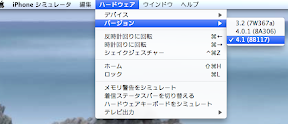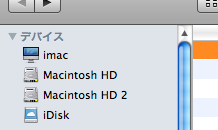(グラフィカルユーザインタフェース - Wikipedia より)
グラフィカルユーザインタフェースは、視認性、操作性に優れ、直感的な操作が可能なため、広く普及し、現在では主流のインタフェースになっている。
「直感的」と言う言葉(英語では intuitive)は、初代 Macintosh の登場以来、GUI に対して代名詞的に使われるようになった。GUI であれば直感的、直感的なインタフェースは GUI だ、と言うように。
ただし、GUI が直感的であるのは、それ以前の GUI ではない(GUI と対比して CUI と呼ばれる)コンピュータシステムとの比較においてだ。いくらデスクトップと呼んでみたところで、9 インチのモノクロの画面に表示される「絵」を現実の机と思い込むことはできなかったはず。メタファとは、あらかじめそうだと教えてもらわなければ、関連性を理解できないものだ。
また、Macintosh が当時の他のコンピュータと比較して使いやすいと言われたのは、そもそも使いやすくなるように設計されたものだったからだ。GUI やマウスを備えていたから使いやすくなったわけじゃない。使いやすくする手段(の一部)として GUI やマウスを採用したのだ。
ところが、いつからか本末が逆転するようになっていく。GUI は (CUI より) 直感的、GUI (を備えた Mac)は使いやすい、だから、直感的なインタフェースは使いやすい。論理の飛躍が生まれた。いや、飛躍というより横滑りというべきか。
しかし、本来、「直感的」と「使いやすさ」は別のことを指すはず。
訓練しなければ使えません
確かに、Mac 以前のコンピュータはユーザを選ぶものであった。利用するために特別な訓練を必要とするものだった。けれど、利用に特別な訓練を必要とするという事実と、使いにくいという印象は同じことを意味するわけではない。
たとえば、クルマの運転は法律の上からも、安全という観点からも、特別な訓練を必要とする。だからといって、クルマを使いにくいと言うヒトはいない。クルマの運転が難しいと言う場合も「そう感じる」という事実を単純に表明しているだけで、「もっと簡単にできるはずのことが、道具の作り方が悪いせいでことさら難しくなっている」などといった意味が込められてはいない。
また、当時のコンピュータは(現在の基準からすれば)非力な割に高価な機械であって、ユーザの便益のために割く処理能力の余裕はなかったのだ。だから、訓練によってヒトが機械に近づかなければならなかったのだ。
論理ではなく感覚による把握
言葉の定義からすると、直感とは、推理や考察によるのではなく感覚によって物事をとらえること、だと言う。もう少し噛み砕くと、問題となる状況を見たとき理由はわからないけど答えが思い浮かぶ、そういう状況と言える。なぜそうなるのか、どうしてこれが正しいのか、そのロジックはわからない。だけど、答えはコレだとわかる。それが直感だ。脳内で起きるパターン認識だと言っても良い。
では、なぜ「パッと見ただけで、どう操作すれば良いのかがわかる」のだろう?
それは、過去に、似たような何かを操作する、という経験をしたことがあるから。いま、目の前にある様子が過去に経験した別の何かと似ているために、過去にした行動をいままた適用すれば望む結果が得られる、と判断するわけだ。
ボタンのように見えるモノを見たら押せるに違いないと思う。ハンドルのように見えるモノがそこにあれば、回せるはずだと思う。それが直感だ。
デジタルなモノをアナログな物に似せて作る
われわれは生まれてからずっと様々な物に囲まれて暮らしている。日々の暮らしの中で、周囲にある物に対する働きかけの方法を学んでいる。ボタンは押すし、ハンドルは回す。誰かに教えられることもあれば、試行錯誤の中で適切な方法を身に付けることもある。
もし、デジタルなモノが、われわれが慣れ親しんだアナログな世界の物に良く似ていたら、われわれはモノの利用の仕方を改めて学ばなくても良い。ボタンに見えるモノは押すし、ハンドルっぽいモノは回す。特別な訓練は必要ない。
ただし、外見が似ているだけではダメだ。振る舞いも同様になるように作られていなければならない。デジタルなボタンを押すのではなく回すように作ったり、ハンドルを決して回らないように作ってしまっては、ユーザから文句が来るだろう。「直感的ではない」、と。
デジタルなモノをデジタルなモノに似せて作る
われわれの暮らしの中にデジタルなモノが入り込むようになれば、日々の暮らしの中でデジタルなモノの振る舞いにも慣れてくる。ファミコンでドラクエや FF の操作に慣れた子どもたちは、階層化されたメニューをたどることに対して特別な説明を必要としないだろう。
アナログな物であれ、デジタルなモノであれ、ユーザが十分に慣れ親しんでいるのであれば、それに似せることで「直感的に」操作可能なシステムを作ることができる。「○○のように見えるモノ」が「○○のように振る舞う」とき、ユーザは直感的だと感じるのだ。
つまるところ、「直感的」は、ユーザが熟知している既存のシステムを模倣することによって生み出される、ユーザの脳内に生まれる認識のショートカット(近道)なのだ。
「直感的で使いやすい」って本当?
上述の議論で「直感的」については少しわかった。では「使いやすい」はどうだろう? ユーザはどんなときに「使いやすい」と感じるのだろう? それは「わかりやすい」とか「覚えやすい」と似ているのだろうか? それとも全然、別のことか?
「使いやすい」という特性は、より根源的な他の特性に分解できるのだろうか? もっと言えば、あなたの「使いやすい」は、わたしの「使いやすい」と同じなのだろうか? もし同じなら、わたしにとって「使いやすい」システムを作れば、あなたや彼や彼女にとっても「使いやすい」ものになるはず。一方、もし異なるなら、どうすればあなたの「使いやすい」を知ることができるのだろう?
関連リンク
- グラフィカルユーザインタフェース (Wikipedia:ja)